Cum să configurați formulare de trimitere a postărilor frontend securizate și ușor de utilizat în WordPress
Publicat: 2024-09-06Căutați o modalitate de a configura formulare de trimitere post-frontend sigure și ușor de utilizat pentru a vă împuternici audiența și pentru a stimula implicarea pe site-ul dvs. WordPress?
Permiterea utilizatorilor să contribuie cu conținut direct de pe front-end este o abordare puternică care vă poate diferenția site-ul. Indiferent dacă doriți să încurajați postările invitaților, să adunați conținut generat de utilizatori sau pur și simplu să faceți mai ușor pentru comunitatea dvs. să interacționeze cu site-ul dvs., activarea trimiterilor de postări frontale poate schimba jocul. Dar, ca și în cazul tuturor lucrurilor de pe web, este esențial să găsiți echilibrul potrivit între ușurința de utilizare și securitate.
Imaginați-vă că le oferiți utilizatorilor libertatea de a trimite postări fără a fi nevoie să navigheze în complexitățile backend-ului WordPress - totul în timp ce vă asigurați că site-ul dvs. rămâne protejat de spam și conținut rău intenționat. Cu pluginul Frontend Post Submission Manager , puteți realiza acest lucru și multe altele. Acest instrument simplifică procesul de trimitere pentru utilizatorii dvs., oferind în același timp funcții de securitate robuste pentru a vă proteja site-ul.
În acest ghid, vă vom ghida prin pașii necesari pentru a configura formulare de trimitere post-frontend sigure și ușor de utilizat, care invită contribuții semnificative, păstrând site-ul dvs. în siguranță și eficient.
Cuprins
- 1 De ce să activați trimiterile de postări pe front-end?
- 1.0.1 Caracteristici cheie ale pluginului Frontend Post Submission Manager
- 2 Cum să configurați formulare de trimitere post-frontend securizate și ușor de utilizat
- 2.1 Pasul 1: Achiziționați, instalați și activați pluginul
- 2.2 Pasul 2: Adăugați un formular nou
- 2.3 Pasul 3: Personalizați formularul
- 2.4 Pasul 4: Personalizați aspectul
- 2.5 Pasul 5: Configurați securitatea formularului
- 3 Concluzie
De ce să activați trimiterile de postări pe front-end?
Activarea trimiterilor post-frontend pe site-ul dvs. WordPress poate spori semnificativ implicarea utilizatorilor și diversitatea conținutului. Iată de ce este un plus valoros:
- Încurajează conținutul generat de utilizatori: conținutul generat de utilizatori este o modalitate excelentă de a crește implicarea și de a construi o comunitate loială. Permițând utilizatorilor să trimită postări, le oferiți o platformă pentru a-și împărtăși gândurile, ideile și expertiza, făcându-i să se simtă apreciați și implicați în creșterea site-ului dvs.
- Simplificați postarea invitaților: postarea invitaților poate fi un proces greoi, care necesită adesea mai multe schimburi de e-mail și acces backend. Formularele de trimitere post-frontend simplifică acest proces, permițând autorilor invitați să-și trimită conținutul direct, fără a fi nevoie să navigheze în tabloul de bord WordPress. Această simplitate facilitează participarea mai multor colaboratori.
- Îmbunătățiți diversitatea conținutului: cu o gamă diversă de colaboratori, conținutul dvs. va deveni în mod natural mai variat și mai interesant. Trimiterile post-frontend deschid ușa către diferite perspective, idei și tipuri de conținut, îmbogățindu-vă site-ul și menținând publicul implicat.
Caracteristici cheie ale pluginului Frontend Post Submission Manager
Pluginul Frontend Post Submission Manager este plin de funcții care îl fac un instrument ideal pentru configurarea formularelor de trimitere sigure și ușor de utilizat. Să explorăm câteva dintre caracteristicile sale cheie:
- Creatorul de formulare glisați și plasați
Generatorul de formulare drag-and-drop al pluginului face incredibil de ușor să creați formulare de trimitere. Nu aveți nevoie de cunoștințe de codificare; pur și simplu trageți elementele de care aveți nevoie în formular. Acest constructor intuitiv vă permite să creați formulare personalizate care se potrivesc nevoilor dvs. specifice, indiferent dacă colectați postări de blog, imagini sau alte tipuri de conținut. - Formulare nelimitate și câmpuri personalizate
Flexibilitatea se află în centrul acestui plugin. Puteți crea formulare nelimitate cu diferite câmpuri personalizate, cum ar fi casete de text, încărcări de fișiere, casete de selectare și multe altele. Această flexibilitate vă permite să vă personalizați formularele pentru a colecta informațiile exacte de care aveți nevoie de la utilizatorii dvs., făcând trimiterea conținutului o simplă simplă. - Tabloul de bord de gestionare a postării frontend
Gestionarea trimiterilor direct de pe front-end este o economie imensă de timp. Tabloul de bord post management al pluginului vă permite să revizuiți, să editați și să aprobați trimiterile fără a fi nevoie să navigați în backend-ul WordPress. Această caracteristică simplifică procesul de gestionare a conținutului, făcându-l mai eficient și mai accesibil. - Caracteristici de securitate
Securitatea este o prioritate maximă atunci când permiteți trimiterea utilizatorilor. Pluginul Frontend Post Submission Manager include integrarea Google Captcha pentru a preveni trimiterile de spam și pentru a se asigura că este trimis numai conținut legitim. În plus, puteți configura setările privind starea postării, autorul și formatul pentru a menține controlul asupra conținutului publicat pe site-ul dvs.
Cum să configurați formulare de trimitere post-frontend securizate și ușor de utilizat
Crearea de formulare de trimitere post-frontend sigure și ușor de utilizat cu pluginul Manager de trimitere Frontend Post este un proces simplu.
Urmați acești pași pentru a vă configura formularele:
Pasul 1: Achiziționați, instalați și activați pluginul
- Cumpărați pluginul :
- Vizitați CodeCanyon : navigați la pagina de plugin Frontend Post Submission Manager de pe CodeCanyon.
- Cumpărați pluginul : finalizați procesul de cumpărare selectând licența corespunzătoare și efectuând plata.
- Descărcați fișierele plugin : După cumpărare, descărcați fișierele plugin din contul dvs. CodeCanyon. Veți primi un fișier ZIP care conține pluginul.
- Instalați pluginul :
- Accesați tabloul de bord WordPress : conectați-vă la panoul de administrare WordPress.
- Navigați la Plugin-uri > Adăugați nou : în meniul tabloului de bord, treceți cu mouse-ul peste „Plugin-uri” și faceți clic pe „Adăugați nou”.
- Încărcați pluginul : faceți clic pe butonul „Încărcați pluginul” din partea de sus și selectați fișierul ZIP descărcat de pe computer.
- Instalați pluginul : După selectarea fișierului, faceți clic pe „Instalare acum” pentru a începe procesul de instalare.
- Activați pluginul : Odată instalat, faceți clic pe „Activați” pentru a activa pluginul pe site-ul dvs.
Pasul 2: Adăugați un formular nou
Pentru a crea un nou formular de trimitere, începeți prin a naviga la secțiunea „Trimitere post-frontend” din tabloul de bord WordPress. Din submeniu, selectați „Adăugați formular nou” pentru a iniția procesul de creare a unui nou formular de trimitere.

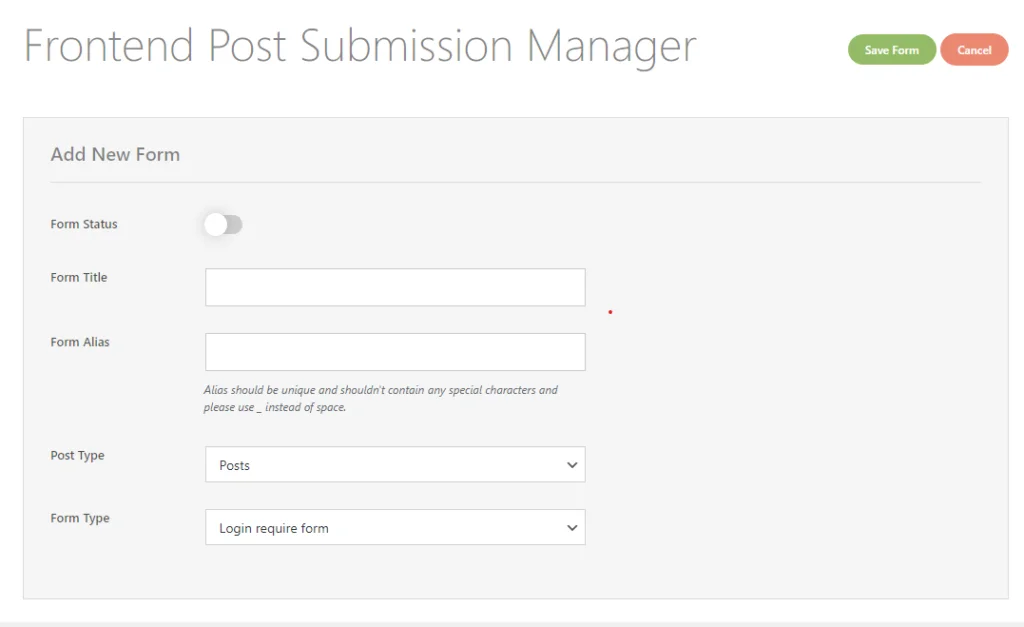
Începeți prin a configura detaliile de bază ale formularului dvs. Va trebui să comutați „Starea formularului” fie pentru a activa, fie pentru a dezactiva disponibilitatea formularului pe front-end. Apoi, furnizați un titlu descriptiv în câmpul „Titlul formularului” pentru a ajuta la identificarea formularului în tabloul de bord. Apoi, creați un identificator unic pentru formular, cunoscut sub numele de „Form Alias”. Este important să vă asigurați că acest alias este unic și nu include caractere speciale, cu excepția caracterelor de subliniere (_), deoarece va fi folosit pentru afișarea formularului și gestionarea setărilor acestuia.
De asemenea, va trebui să alegeți „Tipul de postare” pe care îl va colecta formularul. Acesta ar putea fi oricare dintre tipurile de postări WordPress implicite sau orice tipuri de postări personalizate înregistrate pe site-ul dvs. În plus, decideți dacă formularul va cere utilizatorilor să se conecteze înainte de trimitere sau dacă va permite trimiterea invitaților fără autentificare, selectând opțiunea corespunzătoare în câmpul „Tipul formular” .
După ce ați finalizat acești pași, salvați modificările pentru a trece la următoarea etapă, unde puteți personaliza în continuare formularul și configura setările de securitate ale acestuia.
Pasul 3: Personalizați formularul
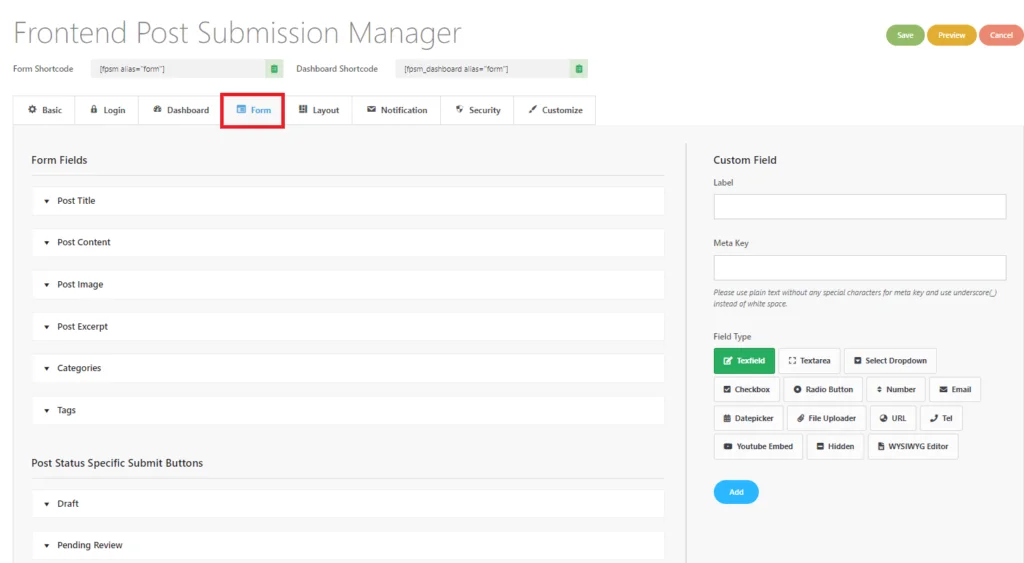
După ce faceți clic pe „Adăugați un formular nou”, acesta ajunge în fila de setări „De bază” . Pentru a continua cu crearea unui formular de trimitere, trebuie să faceți clic pe fila „Formular” , care va afișa interfața afișată în imaginea de mai sus.
- Interfață glisare și plasare: utilizați generatorul intuitiv de glisare și plasare pentru a adăuga elemente precum câmpuri de text, încărcări de fișiere, casete de selectare etc.
- Personalizare câmp: faceți clic pe orice câmp de formular pentru a-l personaliza. Ajustați textul substituent, setați câmpuri obligatorii sau furnizați instrucțiuni specifice.
- Adăugați câmpuri personalizate: adăugați cât de multe câmpuri personalizate este necesar, cum ar fi zone de text, selecționare de date sau dispozitive de încărcare de fișiere.
- Buton de trimitere specific pentru starea postării : personalizați butoanele de trimitere unice pentru diferite stări de postare (de exemplu, Ciornă, Examinare în așteptare, Privat, Publicat) pentru a simplifica procesul de trimitere.
Pasul 4: Personalizați aspectul
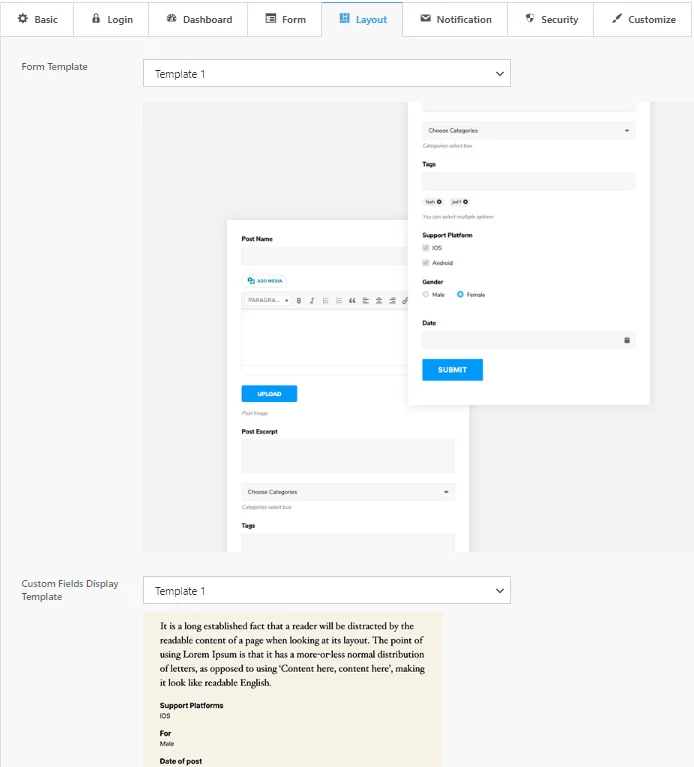
- Șablon de formular : alegeți dintre 22 de șabloane de formular pre-proiectate pentru a modela structura și stilul formularului dvs. Aceste șabloane permit personalizarea ușoară și asigură consistența aspectului formei.
- Șablon de afișare a câmpurilor personalizate : selectați dintre 6 șabloane de afișare a câmpurilor personalizate pentru a controla modul în care sunt prezentate câmpurile personalizate după trimitere. Acest lucru vă permite să mențineți un afișaj curat și ușor de utilizat pentru datele colectate prin formularul dvs.
Aceste opțiuni oferă flexibilitate atât în ceea ce privește crearea formularelor, cât și modul în care datele trimise sunt afișate utilizatorilor.
Pasul 5: Configurați securitatea formularului
Pentru a spori securitatea formularului dvs. de trimitere post-frontend, începeți prin a integra Google reCAPTCHA. Începeți prin obținerea cheilor reCAPTCHA necesare. Vizitați site-ul Google reCAPTCHA pentru a genera cheia site-ului și cheia secretă, care sunt necesare pentru activarea reCAPTCHA în formularele dvs.
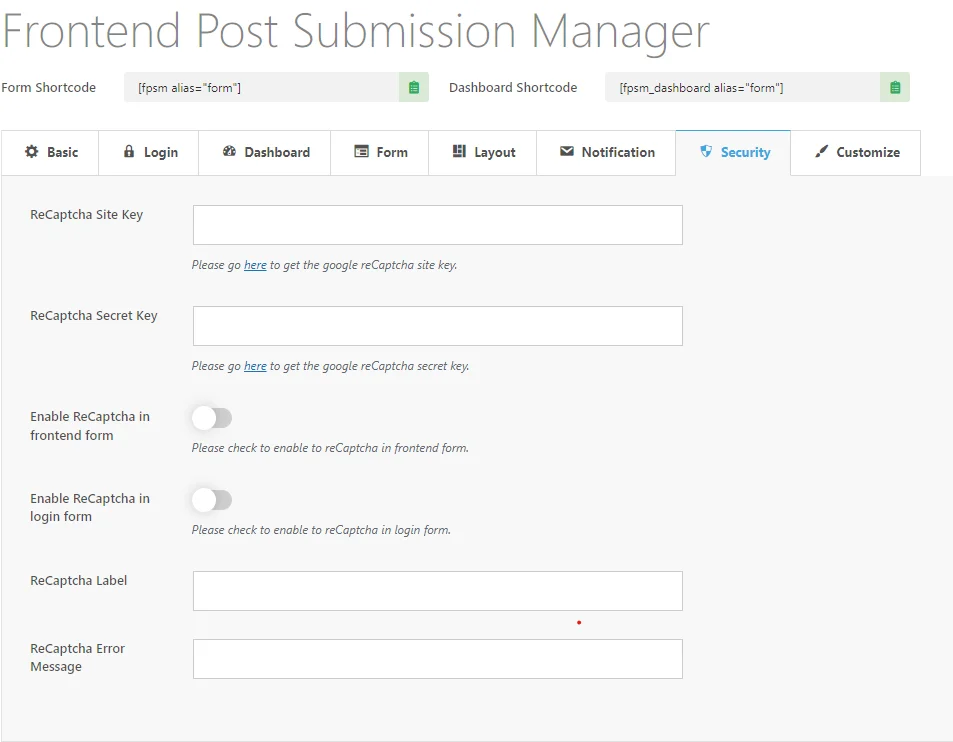
După ce aveți cheile, navigați la fila „Securitate” din setările pluginului. Aici veți găsi câmpuri pentru a introduce cheia site-ului reCAPTCHA și cheia secretă . Introduceți aceste chei pentru a vă conecta formularul cu Google reCAPTCHA , activând funcția de protecție împotriva spamului.
Pentru a vă securiza formularele, comutați comutatorul de lângă „Activați reCAPTCHA în formularul de interfață” pentru a activa reCAPTCHA pentru formularul de trimitere a aplicației. Acest lucru va ajuta la prevenirea trimiterilor de spam. În plus, dacă doriți să adăugați un nivel suplimentar de securitate la formularul de conectare, puteți, de asemenea, să comutați comutatorul de lângă „Activați reCAPTCHA în formularul de conectare”.
Puteți personaliza și mai mult setările reCAPTCHA modificând textul etichetei pentru a se potrivi cu tonul site-ului dvs., cum ar fi schimbându-l în „Ești uman?” sau orice altă expresie care se aliniază cu brandingul dvs. În plus, aveți opțiunea de a personaliza mesajul de eroare pe care utilizatorii îl văd dacă validarea reCAPTCHA eșuează, asigurând o comunicare clară și ajutând utilizatorii să înțeleagă ce a mers prost.
Urmând acești pași, veți configura un formular de trimitere post-frontend securizat, ușor de utilizat, care sporește implicarea și simplifică gestionarea conținutului pe site-ul dvs. WordPress.
Concluzie
Activarea postărilor frontale pe site-ul dvs. WordPress este o modalitate puternică de a crește implicarea și diversitatea conținutului. Cu pluginul Frontend Post Submission Manager , puteți configura cu ușurință formulare de trimitere sigure și ușor de utilizat, care încurajează conținutul generat de utilizatori, protejând în același timp site-ul dvs. de spam și activități rău intenționate. Urmând pașii simpli menționați în acest ghid, vă veți permite publicului să contribuie direct la site-ul dvs., să simplificați postarea invitaților și să gestionați cu ușurință trimiterile, toate fără a compromite securitatea.
De asemenea, puteți consulta documentația noastră în Managerul de trimitere post-frontend.
